كيفية إيقاف تشغيل الكمبيوتر من هاتفك

كيفية إيقاف تشغيل الكمبيوتر من هاتفك
يُعد Notepad++ أحد أفضل تطبيقات تحرير مصادر النصوص القابلة للتوسيع. فهو لا يوفر مجموعة واسعة من الوظائف الإضافية الأصلية فحسب، بل يدعم أيضًا مكونات إضافية من جهات خارجية، مما يسمح للمستخدمين بتوسيع وظائفه بشكل أكبر من خلال إضافة ميزات جديدة. لقد راجعنا سابقًا مكونًا إضافيًا رائعًا للعثور على وسوم HTML لبرنامج Notepad++ يُسمى HTML Tag . اليوم، سنلقي نظرة على مكون إضافي آخر بسيط ولكنه قوي لبرنامج Notepad++ يُسمى Compare . منذ إصداره الأول عام ٢٠٠٧، تم تحديث Compare باستمرار بميزات وتحسينات جديدة. لمن لم يجربه من قبل، فهو يتيح لك مقارنة ملفين من الشيفرة المصدرية وملفات نصية عادية مفتوحة في علامات تبويب Notepad++. وبينما يسمح لك بتخصيص طريقة المقارنة، يمكنك أيضًا تشغيل/إيقاف بعض علاماته التي تُظهر الاختلافات بين ملفات النصوص قيد التركيز.
تطبيق Compare قابل للتخصيص بدرجة عالية لتغيير معايير مطابقة النصوص. يمكنك تحديد مجموعة مفضلة من ألوان تمييز النصوص لإضافة وحذف وتحريك وتغيير الأسطر، مما يسهل عليك تمييز الاختلافات بين المستندات. وكما هو الحال في ميزة Compare في MS Word 2010، يدعم التطبيق التمرير الرأسي والأفقي المتزامن، مما يتيح لك التمرير عبر ملفي النصوص في آنٍ واحد. يمكنك تثبيت Compare من خلال Notepad++ Plug-in Manager أو نقل الحزمة المُنزّلة إلى مجلد Notepad++ Plugins لتثبيتها.
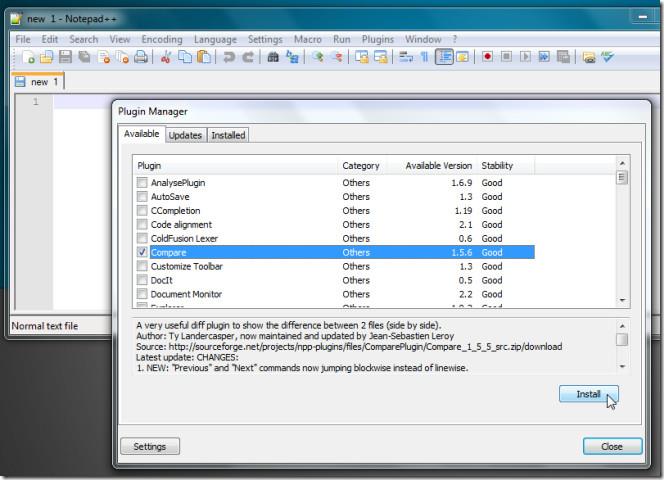
بعد التثبيت، افتح ملفات الشيفرة المصدرية أو النصوص التي ترغب بمقارنتها. الآن، حدد خيار "مقارنة" من قائمة "مقارنة" في الإضافات، لفتح كلا الملفين النصيين جنبًا إلى جنب مع تفعيل التمرير الرأسي والأفقي المتزامن. يُضيف "مقارنة " شريط تنقل على يمين النافذة. يُظهر شريط التنقل أجزاء كلا الملفين بألوان مختلفة ليتمكن المستخدمون من تمييز الاختلافات. إذا لم يعمل التمرير المتزامن، فتأكد من تفعيل خياري التمرير الأفقي والرأسي المتزامنين في شريط الأدوات.

تُضاف علامات الإضافة الخضراء إلى جانب الأسطر في ملف نصي غير موجودة في مستند نصي آخر. يمكن تغيير معايير المطابقة من قائمة "مقارنة". إذا كنت تعمل على إصدارات مختلفة من المستندات، يمكنك مقارنة الإصدار الحالي بسرعة مع آخر نسخة محفوظة للاطلاع على جميع التغييرات بسرعة.
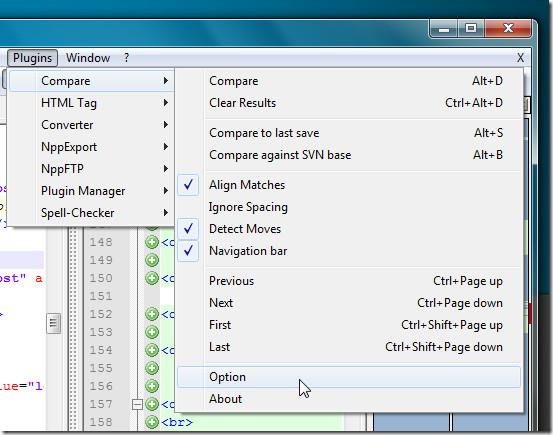
يفتح زر الخيار مُهيئ الألوان، حيث يمكنك تغيير ألوان علامات الخطوط المضافة، والمحذوفة، والمنقولة، والمتغيرة، والخطوط الفارغة، وتغيير التمييز وتعيين شفافية التمييز.
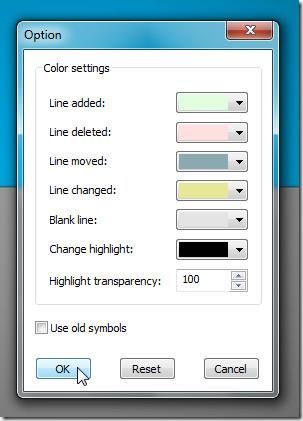
يُعد Compare بديلاً رائعًا لأدوات مقارنة النصوص، حيث يعمل كتطبيق مستقل لمقارنة النصوص وملفات أكواد لغات البرمجة. يعمل Compare مع جميع إصدارات Notepad++. تم الاختبار باستخدام الإصدار 5.9.3 من Notepad++ الذي يعمل على نظام Windows 7 64 بت.
كيفية إيقاف تشغيل الكمبيوتر من هاتفك
يعمل تحديث ويندوز بشكل أساسي بالتزامن مع السجل وملفات DLL وOCX وAX المختلفة. في حال تلف هذه الملفات، ستظل معظم ميزات
تتزايد مجموعات حماية النظام الجديدة بسرعة كبيرة في الآونة الأخيرة، وكلها تقدم حلاً جديدًا للكشف عن الفيروسات/البريد العشوائي، وإذا كنت محظوظًا
تعرّف على كيفية تفعيل البلوتوث على نظامي التشغيل Windows 10/11. يجب تفعيل البلوتوث لتعمل أجهزتك بشكل صحيح. لا تقلق، الأمر سهل!
في السابق، قمنا بمراجعة NitroPDF، وهو قارئ PDF جيد يسمح أيضًا للمستخدم بتحويل المستندات إلى ملفات PDF مع خيارات مثل دمج وتقسيم ملف PDF
هل سبق لك أن استلمت مستندًا أو ملفًا نصيًا يحتوي على أحرف زائدة؟ هل يحتوي النص على الكثير من علامات النجمة والواصلات والمسافات الفارغة، وما إلى ذلك؟
لقد سألني الكثير من الأشخاص عن رمز Google المستطيل الصغير الموجود بجوار زر ابدأ في نظام التشغيل Windows 7 على شريط المهام الخاص بي، لذا قررت أخيرًا نشر هذا
يُعدّ uTorrent بلا شكّ أشهر برنامج لتنزيل التورنت على سطح المكتب. على الرغم من أنّه يعمل بسلاسة تامة معي على نظام Windows 7، إلا أن بعض الأشخاص يواجهون
يحتاج الجميع إلى أخذ فترات راحة متكررة أثناء العمل على الكمبيوتر، وعدم أخذ فترات راحة يزيد من احتمالية ظهور عينيك (حسنًا، ليس فجأة)
قد تجد العديد من التطبيقات التي قد تكون معتادًا عليها كمستخدم عادي. معظم الأدوات المجانية الشائعة تتطلب تثبيتًا مُرهقًا.







